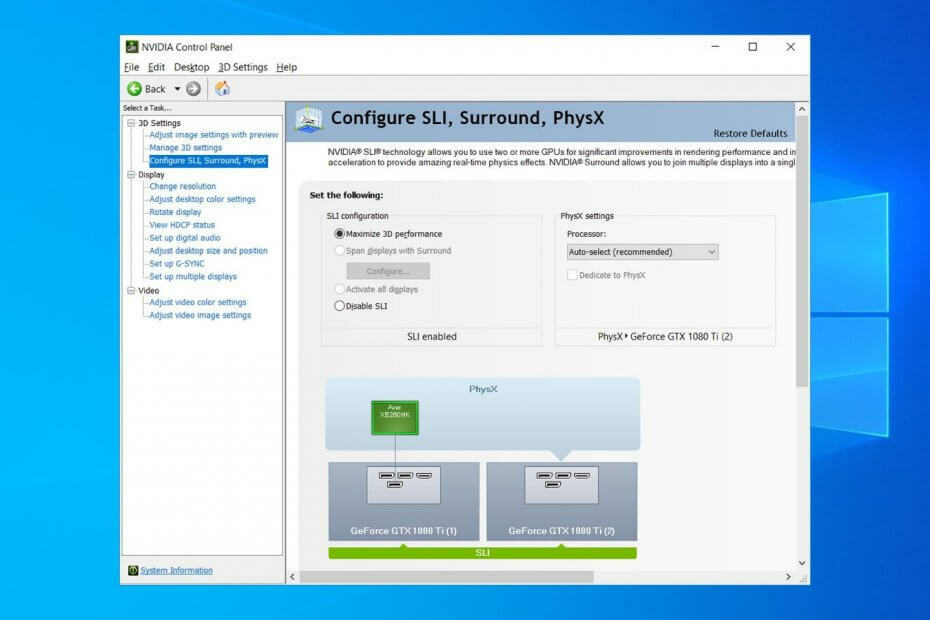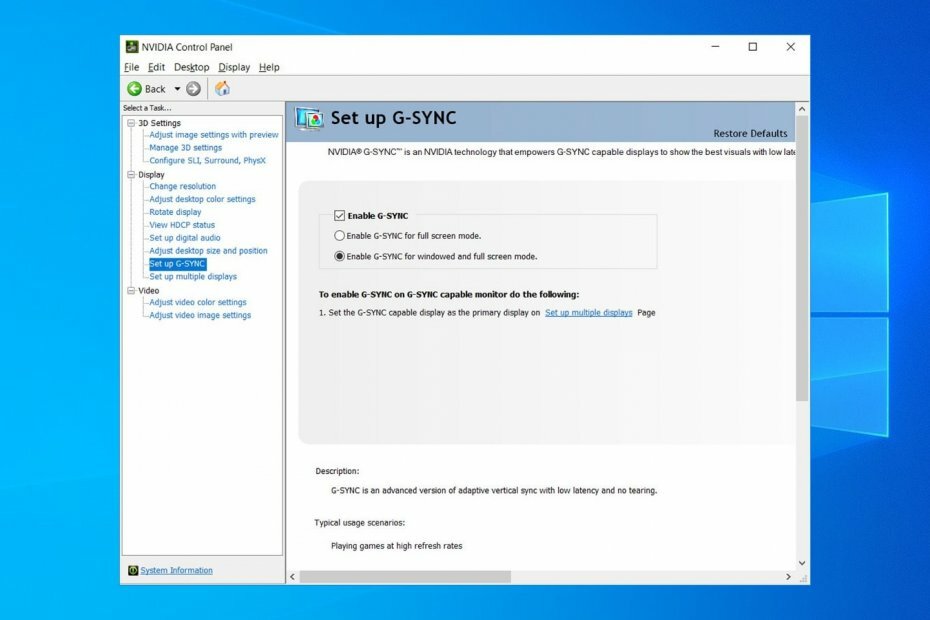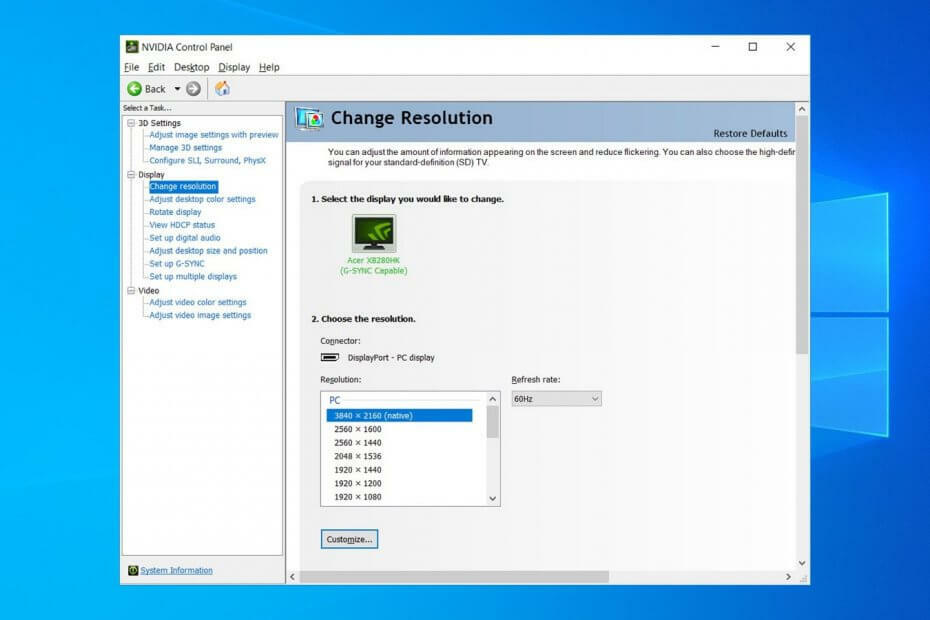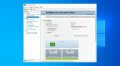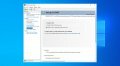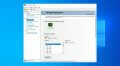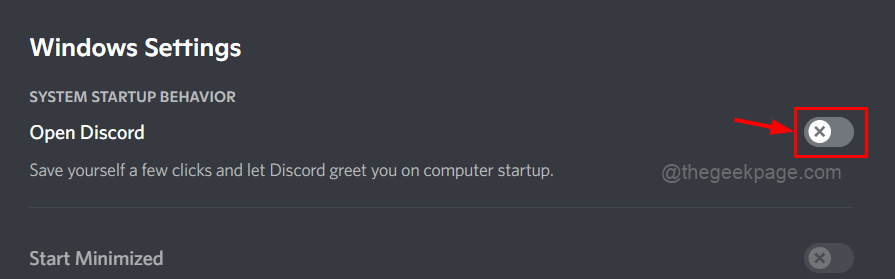Стручност за софтвер и хардвер која штеди време помаже годишње 200 милиона корисника. Водићу вас упутствима, вестима и саветима за надоградњу свог технолошког живота.

ГамеАпплицатион / Бесплатно за употребу / Виндовс 10 /
Преузми садаНВИДИА контролна табла омогућава интуитиван графички интерфејс и једноставне контроле за управљање НВИДИА графичким подешавањима. То је софтверска апликација дизајнирана која играчима може изузетно помоћи да извуку најбоље из своје НВИДИА графичке картице, било да говоримо о ПЦ-има нижег или високог квалитета.
Ако имате НВИДИА ГПУ, НВИДИА Цонтрол Панел је одличан асистент. Није обавезно стављање ове алатке на рачунар, али препоручује се ако тражите једноставан начин за подешавање графичких поставки.
Не морате се питати како инсталирати, ажурирати или приступити НВИДИА контролној табли, нити како конфигурисати њена подешавања откако смо вас покрили. Ево свега што треба да знате о овом услужном програму.
Системски захтеви НВИДИА контролне табле
- НВИДИА ГПУ са инсталираним ДЦХ1 драјвером
- Ажурирање за Виндовс 10 Фалл Цреаторс или новије (верзија 1803, верзија 17134 или новија)
- Кс64 ЦПУ
- 1 Гб РАМ-а
- Услуга Виндовс Упдате мора бити покренута
- Интернет веза која ради
- ДирецтКс 9
Преузимање и инсталирање НВИДИА контролне табле [корак по корак]
- Посетите Страница за преузимање НВИДИА контролне табле у Мицрософт Сторе-у.
- Кликните Добити и дозволите рачунару да отвори Мицрософт Сторе.
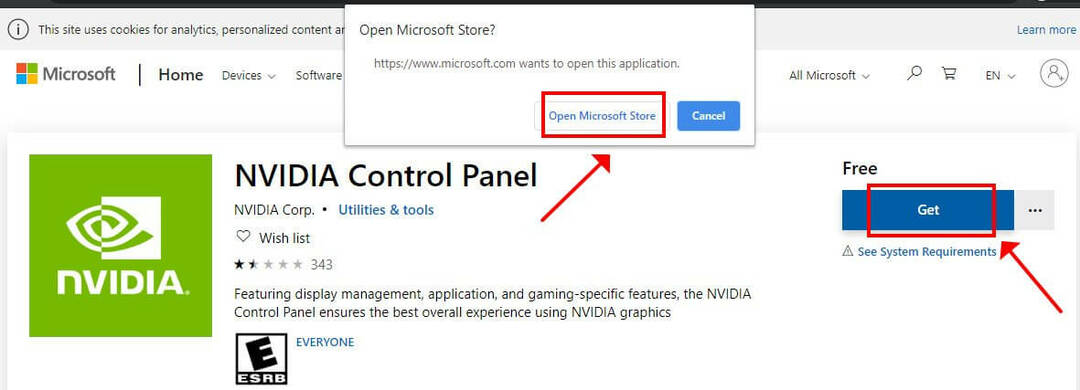
- Пријавите се својим Мицрософт налогом и кликните Инсталирај.
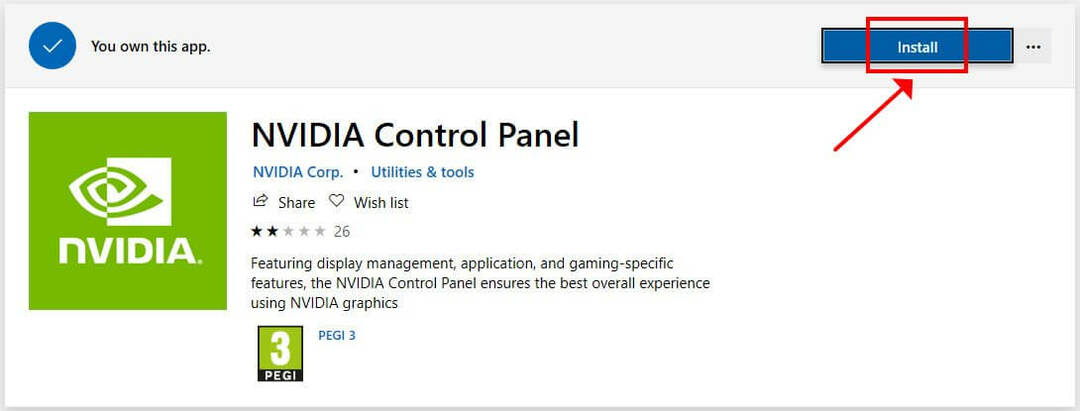
Како да ажурирате НВИДИА контролну таблу
- Отворите апликацију Мицрософт Сторе и кликните на дугме... у горњем десном углу.
- Из менија одаберите Преузимања и исправке.
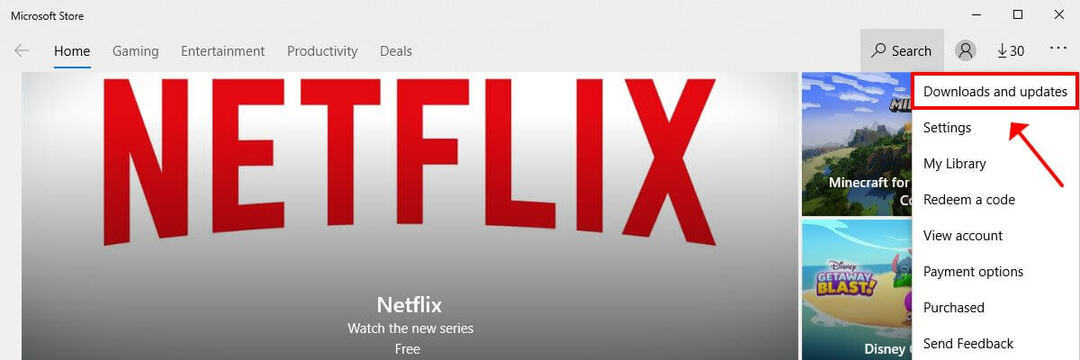
- Кликните Примајте новости да бисте одједном ажурирали све апликације или кликните на дугме за преузимање поред НВИДИА контролне табле.
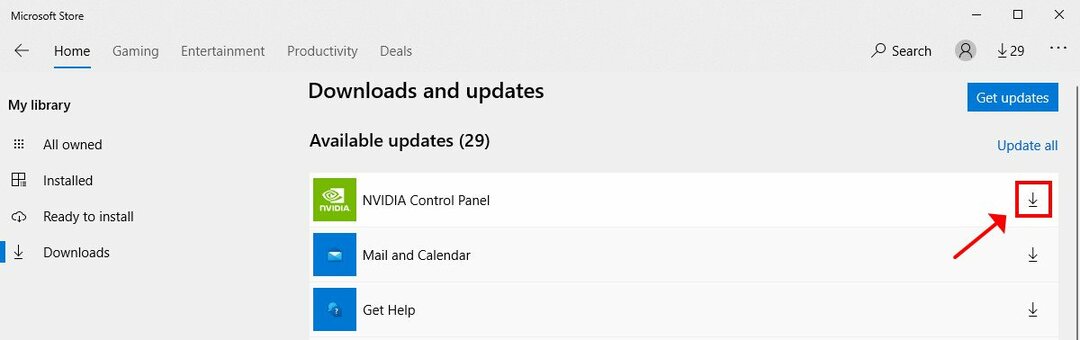
Ако НВИДИА контролна табла пада или престаје да ради, можете покушати поново инсталирати управљачке програме екрана и онемогућити виртуелизацију ГПУ-а.
Како приступити НВИДИА контролној табли
- У оперативном систему Виндовс 10 кликните на дугме Старт или притисните Победити кључ.
- Тип НВИДИА контролна табла у пољу за претрагу и притисните Ентер.
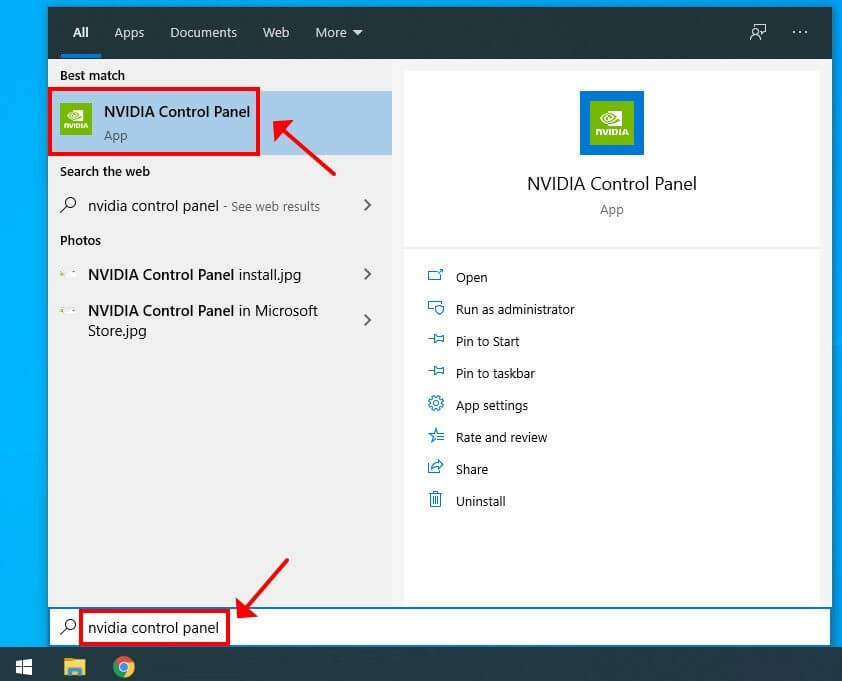
- Такође можете десним тастером миша кликнути на празно место на радној површини и одабрати НВИДИА Цонтрол Панел (Контролна табла).
ако ти не могу приступити НВИДИА контролној табли, можете да проверите свој антивирус, завршите поступак НВИДИА Дисплаи Цонтаин, уверите се да су потребне услуге покренуте и испробате друга решења.
Најбоља подешавања НВИДИА контролне табле за перформансе рачунара
- Преузмите најновије управљачке програме за НВИДИА, инсталирајте их на рачунар, а затим поново покрените рачунар.
- Отвори НВИДИА Контролна табла.
- Иди на 3Д подешавања.
- Изаберите Подесите поставке слике помоћу прегледа и омогућити Користите напредна подешавања 3Д слике. Кликните Применити.
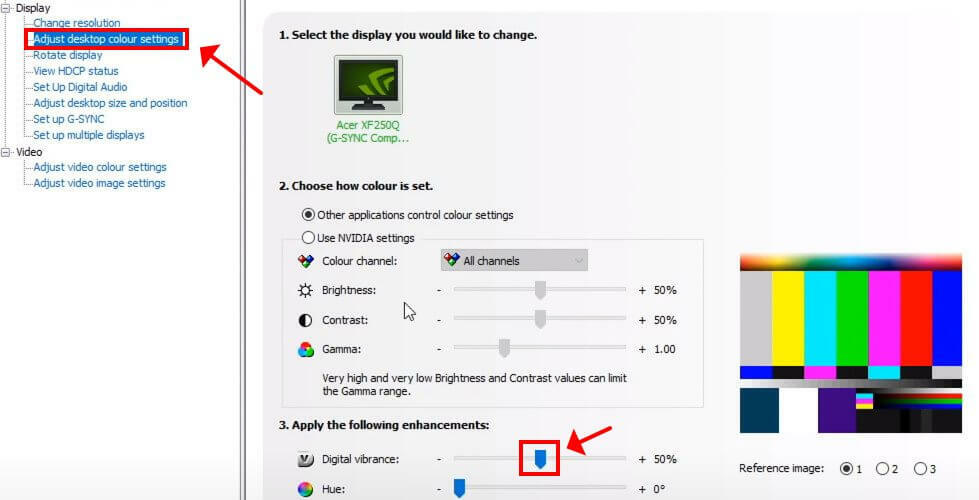
- Иди на Управљајте 3Д поставкама и извршите следеће промене:
- Укључити Оштрење слике и омогућити ГПУ Скалирање.
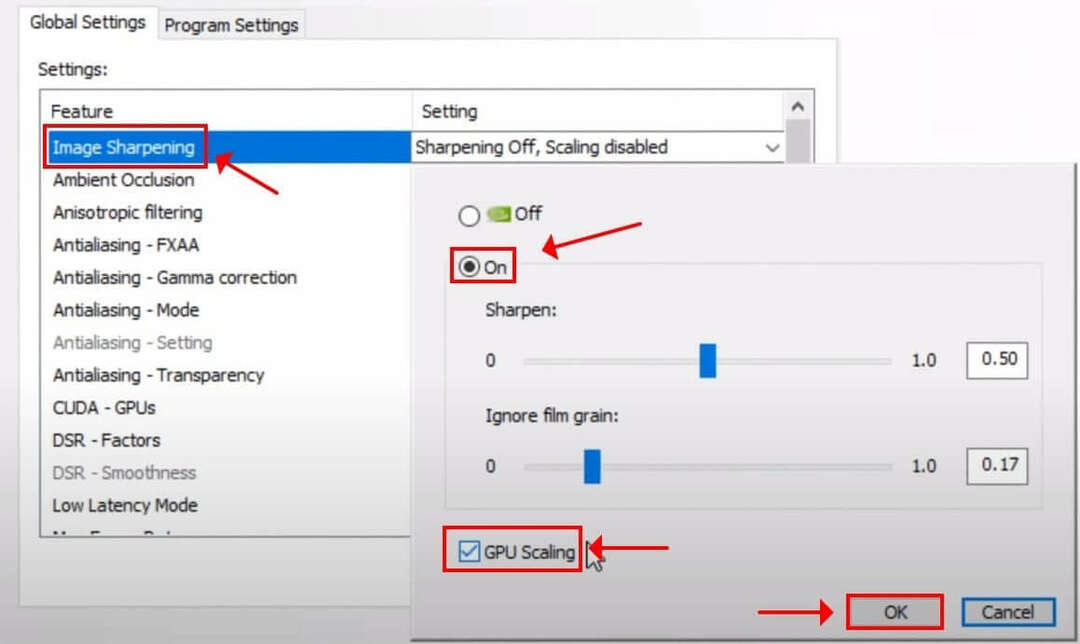
- Оклузија околине> Перформансе.
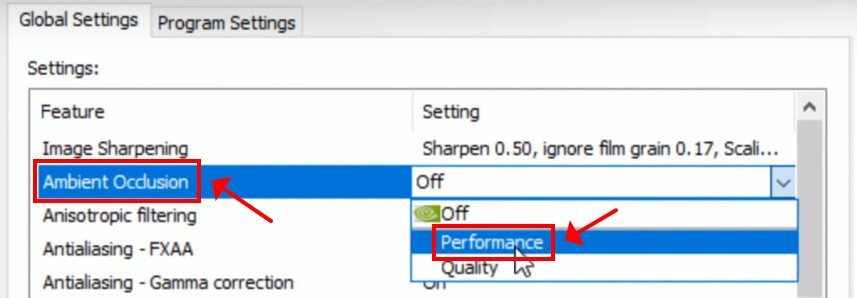
- Анизотропно филтрирање> Управљање апликацијом.
- Антиалиасинг - ФКСАА> Искључено.
- Антиалиасинг - Гама корекција> Укључено.
- Антиалиасинг - Режим> Контролирано апликацијом.
- Антиалиасинг - Транспарентност> Искључено.
- ЦУДА - ГПУ-ови > Сви.
- ДСР - Фактори> Искључено.
- Режим ниске латенције> Укључено.
- Мак Фраме Рате> Искључено.
- Технологија монитора> Фиксно освежавање.
- АА са више кадрова (МФАА)> Искључено.
- ОпенГЛ приказивање ГПУ > своју графичку картицу.
- Режим управљања напајањем> Дајте предност максималним перформансама.
- Пожељна брзина освежавања> Највиша доступна.
- Схадер Цацхе> Укључено.
- Филтрирање текстуре - Анизотропне оптимизације узорака> Укључено.
- Филтрирање текстуре - Негативна ЛОД пристрасност> Дозволи.
- Филтрирање текстуре - Квалитет> Високе перформансе.
- Филтрирање текстуре - Трилинеарна оптимизација> Укључено.
- Оптимизација навоја> Аутоматски.
- Троструко пуферирање> Искључено.
- Вертикална синхронизација> Искључено.
- Унапред приказани оквири за виртуелну стварност> 1.
- Кликните Применити.
- Укључити Оштрење слике и омогућити ГПУ Скалирање.
- Иди на Конфигуришите Сурроунд, ПхисКс и постављен Процесор на графичку картицу. Кликните Применити.
- Иди на Промените резолуцију.
- Изаберите свој примарни монитор и одаберите највишу резолуцију (за рачунар) и брзину освежавања.
- Изаберите Користи поставке и поставите боју НВИДИА Излазна динамичка брзина > Пун.
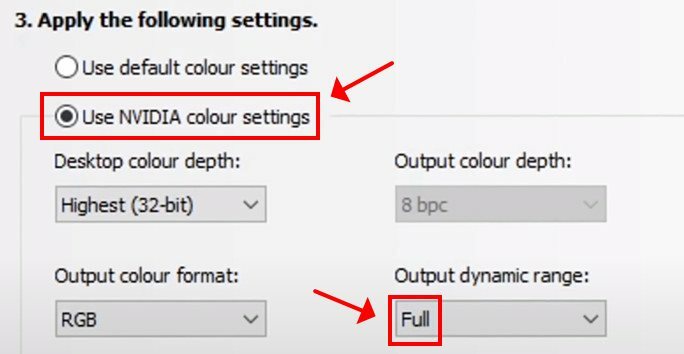
- Кликните Применити.
- Иди на Прилагодите поставке боје радне површине > Примените следећа побољшања и повећати Дигитална вибрација. Кликните Применити.
- Иди на Подесите Г-СИНЦ и угаси Г-СИНЦ, Г-СИНЦ компатибилан.
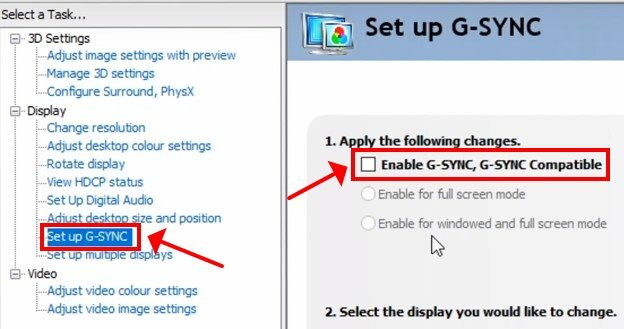
- Иди на Подесите видео боју подешавања.
- Изаберите Уз НВИДИА подешавања.
- Пребаците на Напредно и постављен Динамички опсег до Потпуно (0-255).
- Кликните Применити.
- Изађите из НВИДИА контролне табле и поново покрените рачунар.
Снимке екрана
Наш преглед
- Прос
- Конфигуришите поставке НВИДИА графичке картице
- Лако се преузима, инсталира и користи
- Одлична подешавања за побољшање играња и перформанси рачунара
- Потпуно бесплатно
- Цонс
- Ниједан
Једноставан начин конфигурисања ваше НВИДИА графичке картице
НВИДИА контролна табла је потпуно бесплатна за употребу. Можете га лако преузети, инсталирати и приступити му на рачунару. Алат се може брзо конфигурисати да добије најбоља могућа подешавања за игре и перформансе, тако да можете на најбољи начин искористити свој рачунар без икаквих промена на хардверском нивоу.
Останите у контакту са свиме што требате знати о НВИДИА графичким картицама, укључујући поправке, обележивањем наших НВИДИА чвориште за решавање проблема.
Честа питања: Сазнајте више о НВИДИА контролној табли
- Шта је НВИДИА контролна табла?
НВИДИА контролна табла је лагано и једноставно за коришћење софтверско решење које вам омогућава да конфигуришете поставке НВИДИА графичке картице. Само направите жељена подешавања, кликните Применитии поново покрените рачунар.
- Где је НВИДИА контролна табла на Виндовс 10?
Ако сте га већ инсталирали, кликните десним тастером миша на празно место на радној површини и одатле изаберите алатку. У супротном, можете га добити од Мицрософт Сторе и покрените је као редовну апликацију Сторе.
- Где преузети НВИДИА контролну таблу?
НВИДИА Цонтрол Панел можете преузети са Мицрософт Сторе. ако ти не могу да преузмем НВИДИА контролну таблу, можете испробати различита решења попут брисања привремених датотека или ажурирања оперативног система Виндовс 10.
© Извештај о ауторским правима за Виндовс 2021. Није повезано са Мицрософтом